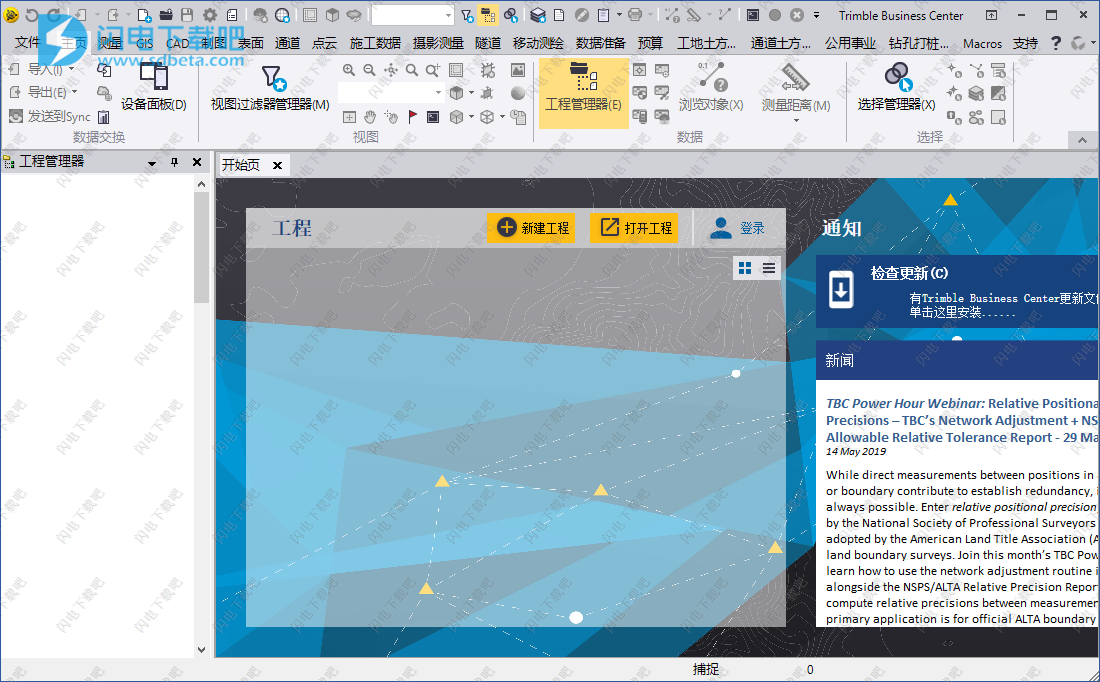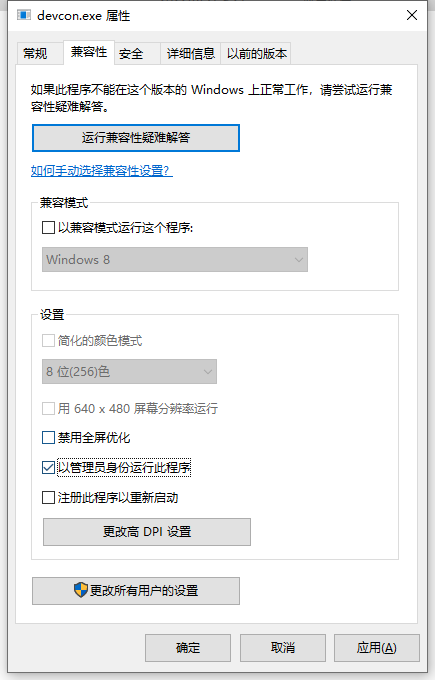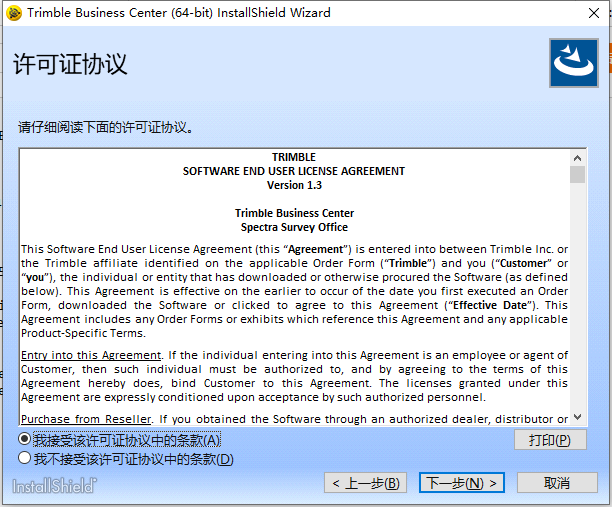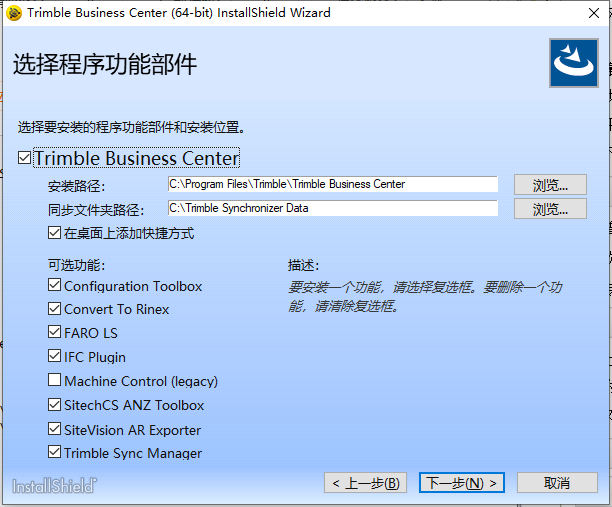Trimble Business Center5破解版是一款适用于测量人员的办公软件。使用旨在为用户提供高精度的GNSS数据,创建CAD可交付成果,并在整个项目的生命周期中利用完整的数据可追溯性。涵盖了从最初的现场到完成调查CAD软件。将针对调查和地理空间用户和针对土木工程和建筑用户的功能融合在一个软件中,Trimble Business Center 5.0融合了Trimble Business Center和Trimble Business Center-HCE(Heavy Civil Edition)的功能,给测量和施工专业人员提供完整的内业软件解决方案。它可以在独立软件环境下运行,从而提高作业效率,最大限度地降低数据管理成本,功能更加强大,所以它是现场和办公室项目数据的理想中心,新版本同时创建了一个新的图标和配色方案,以创造更清洁,更现代的体验。引擎盖下的所有现有工具和核心工作流程都在那里,使用起来会更加方便,5.00包含多个版本,每个版本支持一组针对一类特定用户的相关工作流程。Viewer(不需要许可)适合工地操作员使用,他们可以快速导入工地数据和设计数据进行快速检查,然后用Trimble本机文件格式导出到Trimble Access、SCS900和GCS900。用户在此模式下可免费使用TBC,但只能有限修改数据。较高版本包括前一个较廉价版本的功能。例如表面建模版本包括工地数据版本的功能和表面建模版本的许可功能。中级测量版本包括表面建模版本和工地数据版本的功能,以及中级测量版本的许可功能,本次小编带来最新破解版,含破解文件,替换即可完成破解,有需要的朋友不要错过了!
已经更新包含UASMaster 9.2
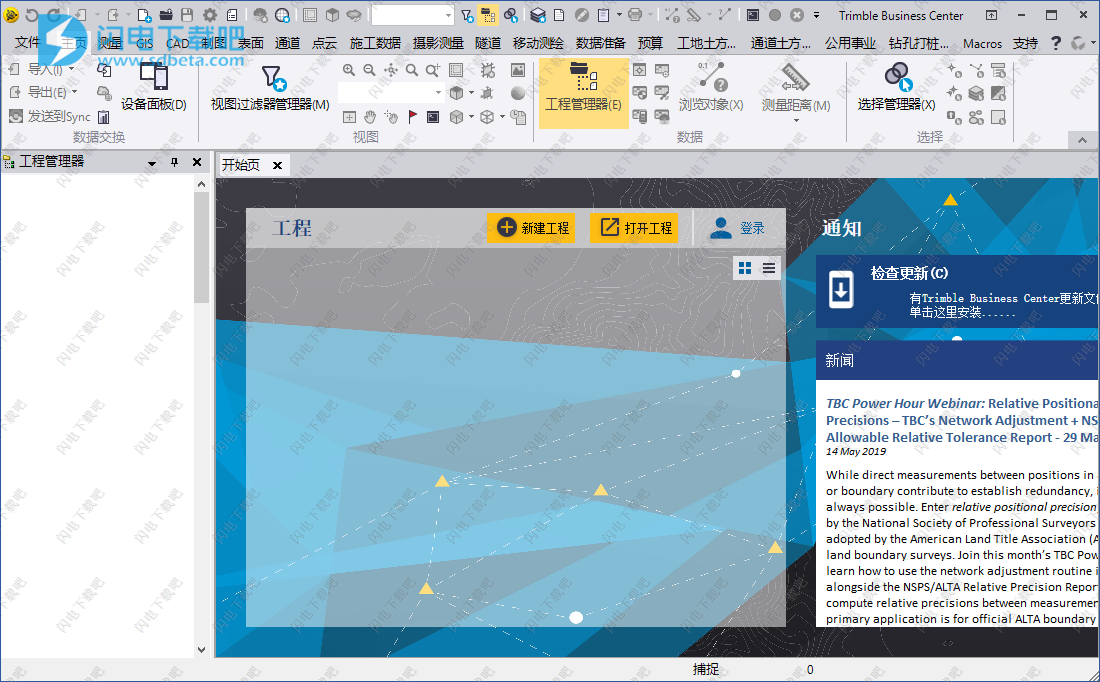
安装破解教程
1、下载并解压,如图所示,得到install文件夹和patch破解文件夹
2、Run cmd.exe as admin and execute:
bcdedit.exe -set loadoptions DISABLE_INTEGRITY_CHECKS
bcdedit.exe -set TESTSIGNING ON
Reboot PC.
3、浏览到文件夹 \patch\MulKLE_x64\ 右键单击 devcon.exe,选择属性-兼容性,启用“以管理员身份运行此程序”选项
4、以管理员身份运行 \patch\LDK_8.15_fix\set_all.cmd ,然后将 version.dll 复制到
C:\Program Files (x86)\Common Files\Aladdin Shared\HASP\
5、运行\patch\Reg.reg,然后确认将信息添加到Windows注册表中
6、运行\patch\MulKLE_x64\install.cmd并安装模拟器
7、将 \patch\a.dll 复制到文件夹:
C:\Program Files\Trimble\Trimble Business Center\
C:\Program Files\Trimble\Trimble Business Center\eCognition\
8、重新启动 Windows 以应用更改。安装,勾选接受许可证协议条款
9、安装Trimble Business Center和相关工具。选择自定义安装,然后选择需要安装的程序和相应的安装路径
10、安装完成并重启PC
功能特色
1、调查CAD软件
Trimble Business Center(TBC)调查CAD软件提供可自定义的模板,简化的选择工具和自动绘图功能。测量员喜欢TBC针对道路和走廊项目优化的工作流程,以及自动横截面绘图等工具。
2、网络调整
TBC拥有一系列工具,用于处理控制,运行导线调整以及组合所有数据源,包括GNSS,水平和全站仪测量。TBC使用强大的计算,包括处理引擎内的最小二乘调整,因此您的网络尽可能准
3、表面建模
使用Trimble Business Center设计,创建,处理和交付表面模型。我们了解测量员如何使用3D曲面并使用特定工具轻松将它们集成到您的工作中。
4、点云工具
许多测量员正在使用点云,就像传统的2D和3D数据集一样。
TBC将控制点和其他项目数据在同一项目中进行点云分析,清理,编辑和处理。
测量员不需要在多个软件包之间切换以使用点云数据,您只需要TBC。
5、数据可追溯性
始终知道您的数据来自何处,以及创建数据的人员。TBC允许您在整个调查工作流程中将完整的数据可追溯性恢复到原始调查测量。这意味着如果您必须进行校正,例如调整杆高,您可以轻松识别并在您进行的任何处理和调整过程中立即更新数据值。完全可追溯性,即时结果。
6、摄影测量和UAS
基于Inpho最先进的技术,摄影测量模块允许用户将摄影测量与从GNSS接收器,全站仪和数字水平收集的数据相结合,测量员可以将航拍图像与地面控制点和3D激光的GNSS测量结合起来扫描建筑物以有效地绘制大型和复杂的地点。
地理空间专业人员可直接从TBC生成可交付成果,包括正射影像,3D点云和数字表面模型。
7、Esri整合
如果您使用Esri产品(如ArcMap和ArcGIS Online),TBC会提供一些有用的工具来帮助您将调查数据与GIS数据同步。现在,您可以链接到Esri地理数据库,并导入功能代码和架构,以便正确格式化和标记您的现场数据。
8、AutoCAD和Bentley
如果您在组织中使用AutoCAD或Bentley,TBC已与这两个软件产品团队合作,提供集成和高效的互操作性,这样您就可以花更少的时间来解决头痛问题,并将更多时间用于为客户提供工作。
使用说明
一 、可用的Trimble Business Center版本:
TBC提供以下版本,每个版本旨在支持一组专注于特定用户类型的相关工作流程。
1、Viewer(未经许可)适用于现场操作员,允许他们快速导入现场数据和设计数据以便快速检查,并使用Trimble原生文件格式导出到Trimble Access,SCS900和GCS900。在此模式下使用TBC不需要用户拥有TBC许可证,并且对数据进行任何修改提供的能力有限。
2、FieldData适用于现场测量员,机器操作员和第三方CAD绘图专业人员,允许他们使用标准格式将数据导出到其他包,执行基本CAD功能,处理功能代码,维护数据质量控制以及使用水平数据。
3、表面建模允许勘测经理和承包商创建和编辑曲面和路线,这对于在将错误发送到现场进行施工之前查找和修复错误至关重要。此版本支持创建切割/填充地图和土方工程报告,同时处理表面边界,断裂线,轮廓和表面致密化。它还提供基本的点云管理功能。
4、SurveySenmediate包括执行GNSS数据后处理,测量遍历和网络调整以及现场校准的能力。使用Survey Intermediate,用户还可以在将信息导出到字段或其他办公软件包之前使用背景图像并执行标注和维度任务。
5、SurveyAdvance度是大多数调查专业人员的推荐版本,可实现大多数必需的现场操作。 Survey Advanced允许用户使用Trimble Vision数据和工作流程;利用现场设备的成像能力;处理并创建地籍调查数据;使用增强的COGO和CAD绘图工具;设计和检查走廊;并自动创建计划集,横截面和配置文件部分。 Survey Advanced版本中还包含编程和加载自定义宏的功能。有关新宏支持的详细信息,请参阅下面的“宏和扩展”部分。
6、建议勘测和施工现场管理人员使用场地建模。由于只有在正确提升数据后才能计算曲面和体积,因此“网站建模”版本可以快速将2D或不正确提升的CAD数据转换为可以发送到现场进行构建的对象。 Project Cleanup命令通过清理凌乱的CAD数据来节省数小时。
7、现场施工使建筑专业人员能够通过有效地移动地球一次来降低成本并提高利润。站点质量运输功能有助于确定移动的程度,从何处,到何处以及完成所有操作所需的成本。此外,现场起飞工具通过使用一个软件来应用现场改进来指定材料和深度,并获得准确的站点起飞数量和成本报告,从而节省时间并缩短学习曲线。
8、基础设施建设建议用于民用承包商和大型企业组织,因为它包含所有上述版本的TBC,提供完全集成的软件环境,用于自动生成全参数走廊交叉口和环形交叉口和死胡同,减少复杂性和劳动密集型设计任务到几分钟。通过此版本,用户可以定义运输道路和成本,计算借贷和废物需求,为土方工程投标分配运输和材料成本,并计算特定场地和走廊的大量运输,以确保您以最高效率运营以获得最大利润。
二、可用的Trimble Business Center附加模块:
TBC提供以下许可附加模块:
1、AerialPhotogrammetry适用于勘测和建筑服务提供商和UAS操作员,允许用户使用TBC内的UAS数据。该模块还包括一个紧密集成的UASMaster实用程序。该模块需要Surface Modeling版本。
2、钻井打桩压实是为钻井和打桩承包商创建Trimble DPS900机器控制系统钻井计划和报告的理想选择。该模块需要Surface Modeling版本。
3、GIS适用于在ESRI环境中提供客户交付物的专业人员。该模块可将Trimble Access软件的高精度测量数据无缝集成到GIS中。此模块需要Field Data版本。
4、MobileMapping适用于Trimble MX9 Mobile Mapping用户,他们可以使用此模块执行移动映射扫描数据处理,着色,注册和相关管理任务。此模块需要Survey Advanced版本。
5、移动映射MX9激光校正适用于Trimble MX9移动映射用户,他们可以使用此模块解决激光范围模糊并纠正系统错误。此模块需要Survey Advanced版和Mobile Mapping附加模块。
6、扫描使勘测和施工专业人员能够更有效地处理点云数据。用户可以注册和地理配准3D扫描数据,分类和提取功能,并从系统SX10和第三方派生点云创建可交付成果。此模块需要Survey Advanced版本。
7、隧道用于隧道承包商,允许用户为Trimble Access隧道创建和编辑隧道模型,并从全站仪或扫描仪器创建定制的竣工和几何报告。此模块需要Survey Advanced版本。
8、实用性建模旨在为民用承包商提供起飞能力,使风暴,卫生,水,气体和电缆公用设施线路得以建模,以及施工所需的沟渠工作。此模块需要Site Modeling版本。
使用帮助
一、了解要素数据
特征表示现实世界的对象,例如树木,栅栏,管道,标志和电线杆。当测量员观察该字段中的某个特征时,他可以对其进行记录,包括特征类型(例如,树),以及其位置和任何相关属性(例如,树的高度和照片)。他通过从功能定义(.fxl)文件导入的预定义功能代码库中进行选择,并根据需要提供属性值来完成此操作。然后,可以将要素代码以及任何关联的照片和属性值导入TrimbleBusinessCenter中的项目,并使用相同的要素定义进行处理。
注意:有关要素代码字符串的详细信息,请参阅输入,编辑和删除要素代码和属性。
TrimbleBusinessCenter支持以下基本功能类型:
·点要素用于标识单个要素,例如树或电线杆。每个点要素都分配给一个指定其位置的点。在TrimbleBusinessCenter中处理点要素代码后,生成的要素通常由显示在各种图形视图中的点顶部的特定符号表示。如果删除已分配要素的点,则也会删除该要素(即,其符号不再显示在“平面视图”中)。有关更多信息,请参阅查看和编辑点要素属性。注意:通常,为点指定单点要素。但是,可以将多个点要素分配给现场或办公室中的点。有关更多信息,请参阅使用不同功能代码导入多个观察的规则。
·线要素用于标识具有线性形状的要素,例如栅栏或路缘。在TrimbleBusinessCenter中处理线要素时,它将转换为可使用“编辑线串”命令轻松编辑的线串。如果为线要素指定了偏移线,则会创建其他线串。用于线串的线条样式由用于定义线要素的要素定义确定。有关更多信息,请参阅查看和编辑线要素属性。
·多边形特征用于识别具有多边形形状的特征,例如混凝土垫或挡土墙。在TrimbleBusinessCenter中处理多边形要素时,它将转换为可使用“编辑多边形”命令轻松编辑的多边形。用于多边形的边框线样式和填充由用于定义面要素的要素定义确定。有关更多信息,请参阅查看和编辑多边形要素属性。
·块功能用于标识在TBC或某些其他软件应用程序中创建的预定义CAD块,并作为DWG(.dwg)或DXF(.dxf)文件导入到功能定义管理器中。块特征定义指定块的插入点(一到三个)可用于定位和可选地旋转和缩放块的数量。
如果该功能包括照片或其他媒体文件属性,则会在图形视图中显示媒体文件夹图标i_media文件夹,其中包含关联的点,线串或多边形。您可以通过打开关联对象的“属性”窗格来查看和编辑分配给该功能的属性值和媒体文件。
注意:除了从“属性”窗格访问媒体文件属性外,还可以打开附加到点,线串或多边形的媒体文件夹,以访问分配给它的所有媒体文件,无论它们是作为要素属性分配还是以其他方式分配。有关说明,请参阅打开媒体文件。
在项目中处理要素代码后,可以将要素数据导出到CAD系统和地理信息系统(GIS)。
功能代码类型和属性在功能定义管理器应用程序(选择功能定义管理器)中定义和管理,允许您创建和编辑可以在现场设备上加载的功能定义(.fxl)文件。在导入要素代码后,TrimbleBusinessCenter将使用相同的要素定义(.fxl)文件进行要素处理(请参阅要素代码处理设置和导入要素定义(.fxl)文件)。
二、关于在早期版本的软件中处理的功能代码的注意事项
如果您打开的项目在版本2.50之前的Trimble Business Center版本中处理了要素代码,请注意以下事项:
·最初用于处理要素代码的要素定义在项目的要素定义库中重建。
·如果项目包含两个或多个具有相同名称但定义不同的要素,则每个附加变体的要素名称将附加一个数字。例如,如果最初使用两个要素定义(.fxl)文件来处理要素代码,并且每个文件都包含一个名为“树”但具有不同属性的要素,则会在项目的要素定义库中创建两个要素:“树”和“树1”。这些功能中的每一个都有自己独特的属性集。
·如果点要素与点关联,则点要素名称和属性将显示在该点的“属性”窗格中。如果附加点要素与点关联(称为“次要要素”),则必须选择查看点要素本身的“属性”窗格,而不是与其关联的点。
·每个要素线都转换为线串。线要素名称和属性显示在新创建的线串的“属性”窗格中。如果为线要素指定了偏移线,则会创建其他线串。在转换期间,将删除为线要素定义的任何符号; Trimble Business Center不支持线要素符号。
三、导入功能定义(.fxl)文件
在Trimble Business Center中处理要素代码之前,必须将要素定义导入项目的要素定义库中。有三种方法可以做到这一点:
·使用“项目设置”对话框指定要从中导入要素定义的要素定义(.fxl)文件。有关说明,请参阅功能代码处理设置。
·使用“导入”窗格指定要从中导入要素定义的要素定义(.fxl)文件。有关说明,请参阅导入数据。导入后,您选择的功能定义(.fxl)文件将显示在“项目设置”对话框的“功能代码处理”部分中。
·导入指定数据文件夹中包含的功能定义(.fxl)文件的作业(.job)或JobXML(.jxl)文件时,功能定义文件中包含的功能定义将自动导入到项目中。导入后,指定的要素定义(.fxl)文件将显示在“项目设置”对话框的“要素代码处理”部分中。
功能定义(.fxl)文件中指定的功能定义将替换当前存储在项目功能定义库中的任何功能定义。此外,任何已处理的要素数据都将被删除。您必须使用新导入的要素定义重新处理项目中的要素代码。
如果要素定义(.fxl)文件包含标签样式,它们也会导入到项目中,并可在“标签样式管理器”对话框中查看和编辑。使用功能定义(.fxl)文件处理功能代码后,标签将显示功能。如果从文件导入的标签样式与已包含在项目中的标签样式具有相同的名称,并且它具有不同的属性,则会附加下划线和数字(“_1”)。新导入的标签样式不会覆盖现有的标签样式。
四、导入特征提取属性映射文件(.exl)
使用“提取点要素”命令从点云中提取点要素和属性时,用户可以选择导出EXL(.exl)映射文件,该文件定义已在项目中设置的要素属性/提取属性映射。 一个或多个要素代码。 然后,您可以将此文件导入到项目中,并且无需额外工作即可确保您的映射与原始项目匹配。
要导入特征提取属性映射文件:
执行以下任一操作:
·将EXL文件拖放到TBC中的平面视图中。
·选择导入。 然后选择要导入的文件夹和EXL文件。
·选择项目设置>功能代码处理。 然后使用“特征提取”属性映射选择字段选择要导入的EXL文件。
注意:如果选择导入新的属性映射,则将删除先前导入到项目中的任何映射。
更新日志
v5.52
由于Trimble认真对待我们过去和现在的所有用户的网络安全措施,TBC v5.52包括以下安全更新,这些更新是支持所述各种功能所必需的:
Trimble Identity(TID)–ID配置文件的安全性已得到增强,可为Trimble中需要TID(例如Clarity)的产品提供安全、持续的支持。
数据流-从TBC到Clarity的数据流以及导出带有全景图的KML的安全性已得到增强,以便为这些功能提供安全、持续的支持。
Trimble Web服务–Trimble Web服务的安全性已得到增强,可以为该功能提供安全、持续的支持。